详解电脑如何重装系统win10
- 分类:Win10 教程 回答于: 2022年12月20日 10:48:00
现如今重装系统已经不像从前这么复杂了,除了光盘、u盘以及硬盘安装之外,我们其实还可以考虑通过装机软件一键重装系统。想要给电脑装Win10系统使用的话,其实十分简单,小编来教你电脑如何重装系统win10,大家一起来看看电脑重装系统win10教程吧。
工具/原料:
系统版本:windows10系统
品牌型号:华硕VivoBook14
软件版本:小白三步装机1.0+魔法猪一键重装系统v2290
方法/步骤:
方法一:使用小白三步装机版工具一键重装系统win10
1、下载安装小白三步装机版到电脑上,选择我们需要的win10系统安装,点击立即重装。
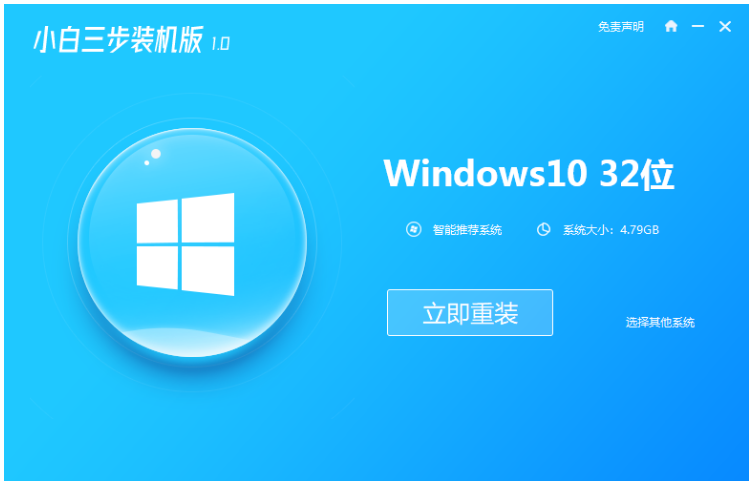
2、下载系统的镜像文件及系统文件,请大家耐心等候完成即可。
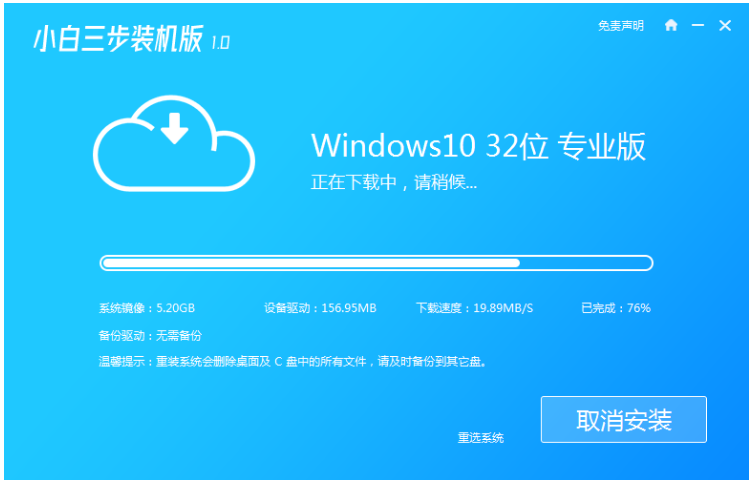
3、系统下载完成之后,装机软件此时就会开始进入到部署系统的环节。

4、系统环境部署完成之后,点击立即重启电脑。
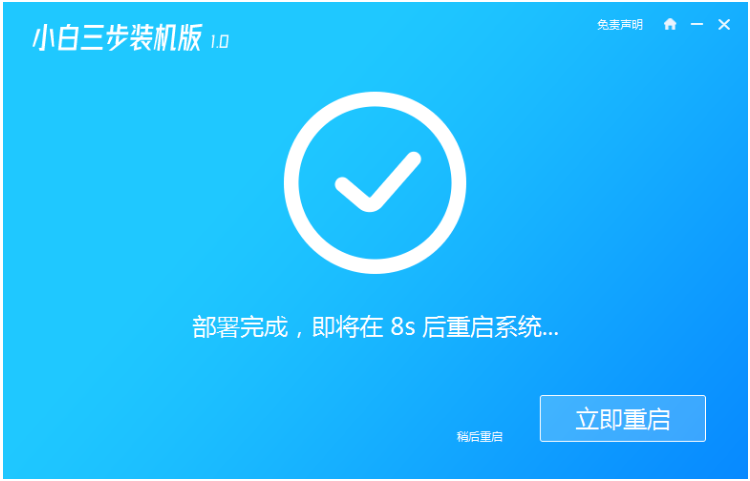
5、进入到这个界面,选择带有pe的选项,按回车键进入pe系统。
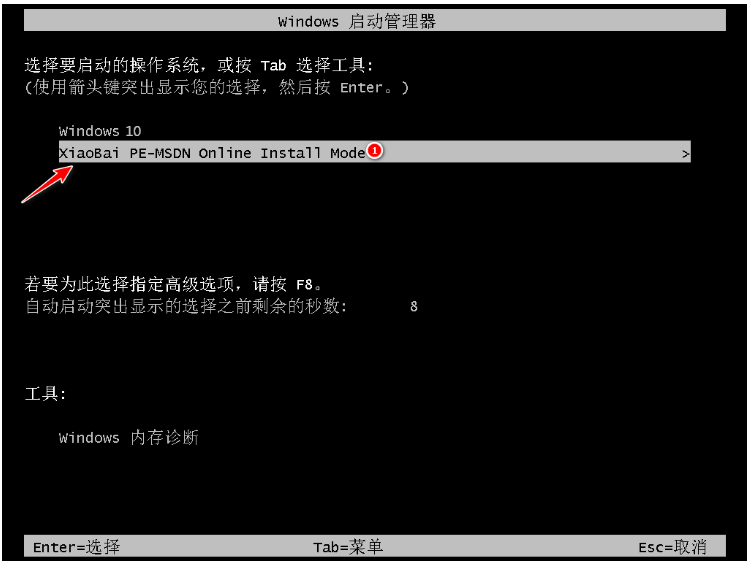
6、装机工具这个时候将会开始自动帮助我们进行系统的重装操作。
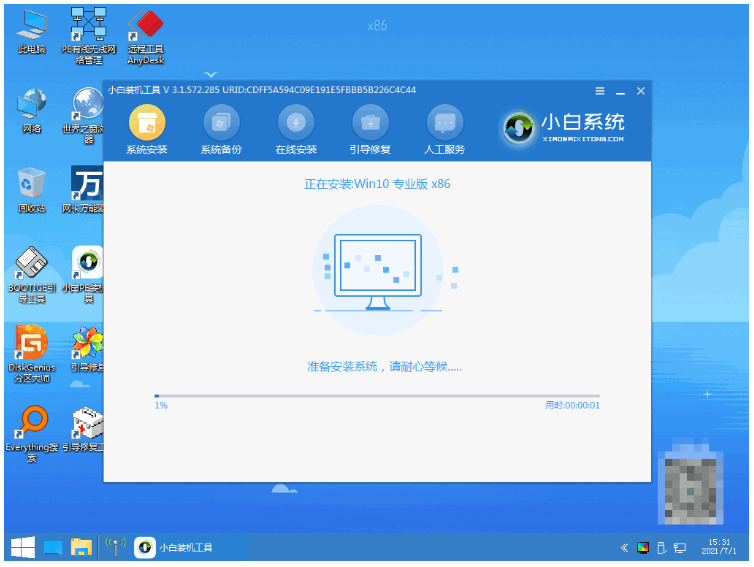
7、最后重启电脑就会进入到选择操作系统的选项当中,选择需要安装的系统,点击进入其中。
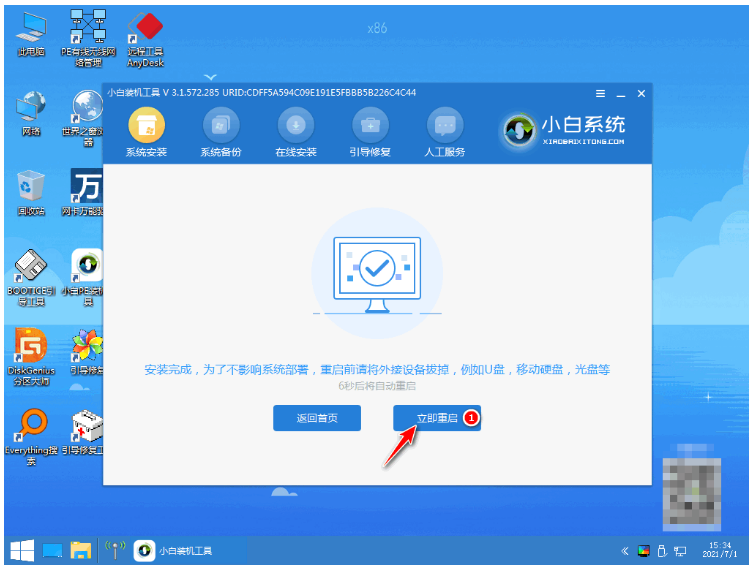
8、直至进入到我们安装的新的操作系统界面时即代表电脑重装系统win10完成。
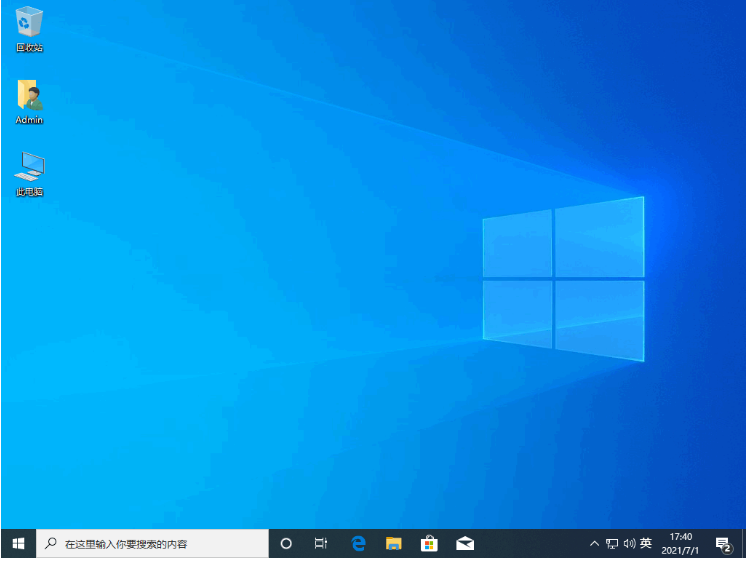
方法二:借助魔法猪一键重装系统工具在线重装系统win10
1、首先下载安装魔法猪一键重装系统软件到电脑上并点击打开,选择需要安装的win10系统,点击下一步。

2、耐心等待装机软件自动下载win10系统文件和驱动程序等等。

3、部署环境完成之后,点击立即重启按钮。
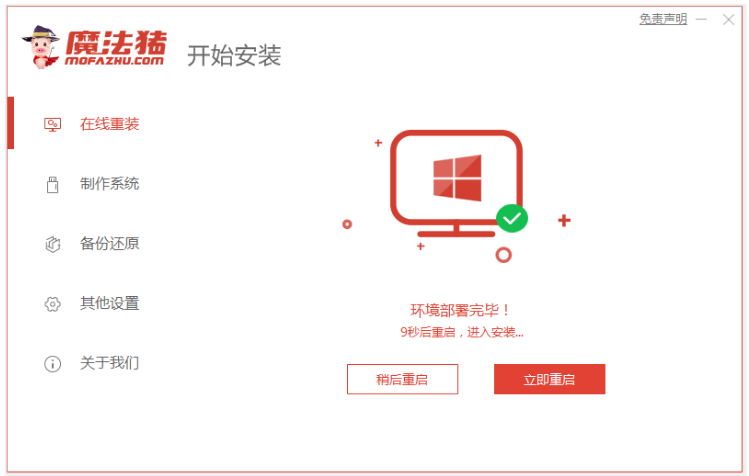
4、在这个界面,选择mofazhu pe-msdn项按回车键进入pe系统界面内。
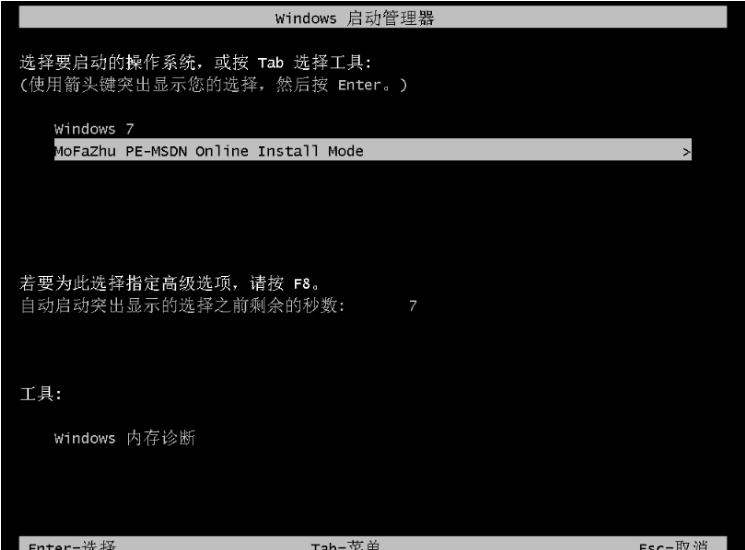
5、直至进入pe系统后,魔法猪装机工具此时将会自动开始安装win10系统,无需我们操作。
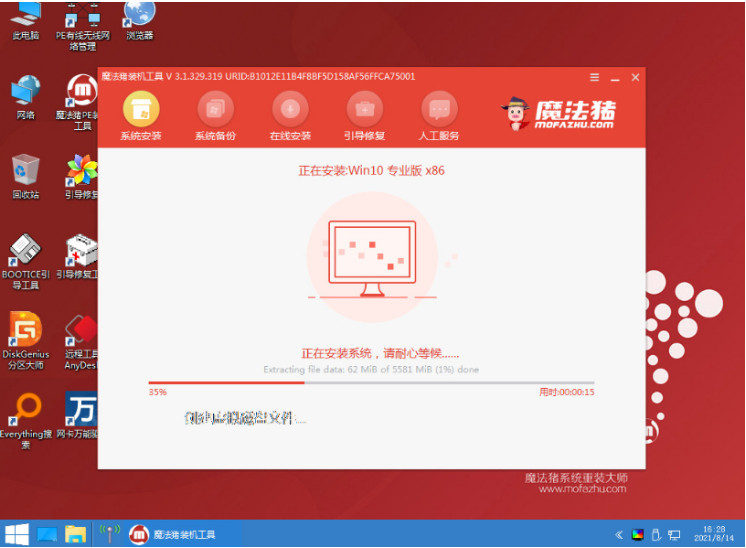
6、系统安装完成之后,再次点击立即重启按钮。
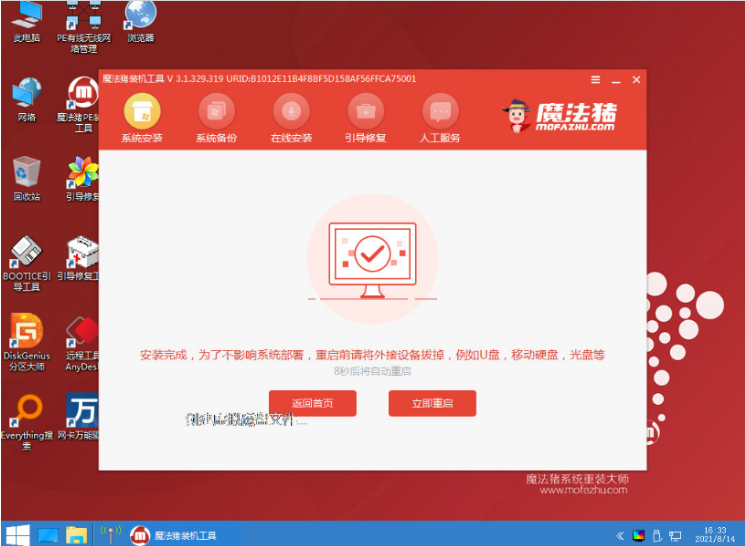
7、耐心等待,直至进入到安装好的win10桌面即说明电脑重装系统win10成功。
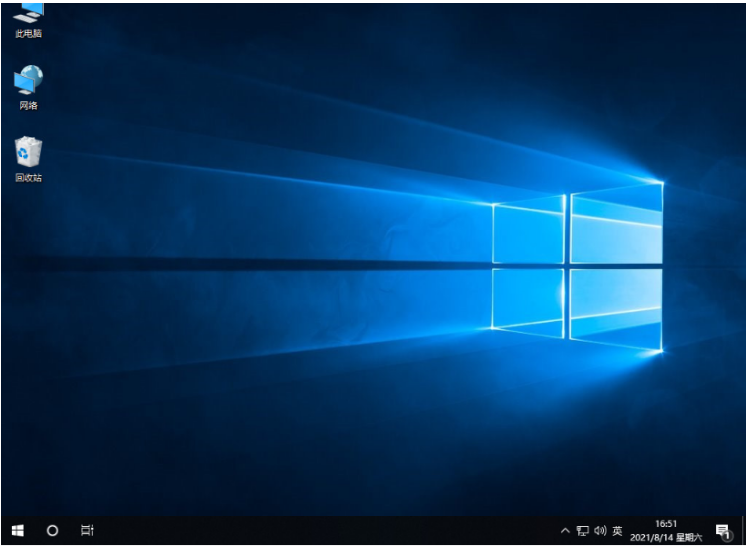
总结:
方法一:使用小白三步装机版工具一键重装系统win10
1、打开小白三步装机版工具,选择系统重装;
2、进入pe系统自动安装,重启电脑直至进入桌面。
方法二:借助魔法猪一键重装系统工具在线重装系统win10
1、打开魔法猪一键重装系统工具,需要win10系统安装;
2、软件自行下载镜像后重启电脑进入pe系统;
3、进入pe系统内软件自动安装,安装成功后点击重启电脑;
4、重启电脑后直至进入新的win10系统桌面即可。
 有用
26
有用
26


 小白系统
小白系统


 1000
1000 1000
1000 1000
1000 1000
1000 1000
1000 1000
1000 1000
1000 1000
1000 1000
1000 1000
1000猜您喜欢
- 电脑装系统win10专业版的步骤教程..2022/03/25
- win10依赖服务或组无法启动解决教程..2020/09/12
- 小白教你win10更新失败怎么解决..2021/11/30
- win10应用商店不见了怎么办?..2019/06/18
- win10专业版系统如何激活详细教程..2021/05/11
- win10系统实现快速启动的方法..2019/06/28
相关推荐
- 笔记本要怎么重装系统win10的方法..2022/07/29
- windows10激活工具可以永久激活吗..2020/11/18
- win7共享打印机给win10如何设置的教程..2021/06/25
- 教你win10如何阻止电脑弹窗广告..2021/09/08
- 小编教你win10的360升级助手2017/11/16
- win10系统哪个好一点?win10各大版本分..2022/01/12

















